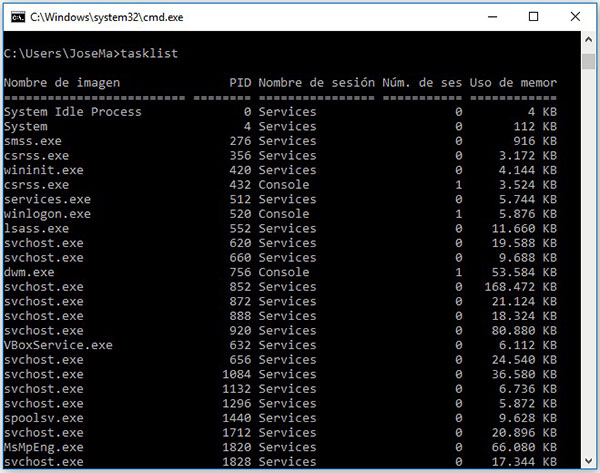如果您定期使用, 或使用过, 系统 Linux, 以上所有从 终端, 你习惯不同 命令 此操作系统提供管理 进程 您在您的计算机上运行. 喜欢这个, 您可以查看所有的他们,只是知道的列表 PID, o 进程数, 我们将使这 结束.
如果, 另一方面, 通常使用基于系统 Windows, 最常见, 在管理系统中加载的过程,是使它通过 图形用户界面, 或 用户界面. 要做到这一点, 我们倾向于打开 任务管理器, 它将给了我们足够的信息,每个进程在系统上, 和从那里我们可以 消除或杀死 任何 过程 已加载.
如何杀死一个 Windows 中的过程 10 从命令行
如果你在 怀旧 所面对的一个系统 Windows 感觉的渴望 终端 系统, 如果你喜欢工作从终端本身或 命令控制台, 或者如果你只是觉得 好奇心 通过不同的方式做事, 我们向您展示如何可以 列表和删除 任何 过程 在您的计算机上加载 Windows 10.
如何列出您的 Windows 系统上运行的进程
首先, 我们看到作为 列出所有进程, 或其部分, 他们在我们的系统中实现, 给我们一些 信息 关于他们. 要做到这一点, 从命令提示符窗口中,运行以下命令:
1 | > tasklist |
这将给我们 列表, 有点长, 所有进程和当前在您的系统运行的服务.
如果我想 筛选器 此列表更多一点, 我们能做到, 举个例子, 通过 可执行文件的名称 我们正在寻找:
1 | > tasklist /fi "Imagename eq Calculator.exe" |
这与我们要求 数据 的的 过程 其 可执行文件 (ImageName) 是相同 (情商) 自 “Calculator.exe”. 因此, 如果您以前开放 计算器 的 Windows, 结果将看起来类似于下面:
1 2 3 | Nombre de imagen PID Nombre de sesión Núm. de ses Uso de memor ========================= ======== ================ =========== ============ Calculator.exe 2468 Console 1 44.072 KB |
如何杀死一个在 Windows 上运行的进程
一旦我们有了 PID 或过程中的问题数, 现在只剩下 删除它. 要做到这一点, 假设我们想要 杀 前面的示例中所示的过程, 的 命令 若要运行会是如下:
1 | > taskkill /pid 2468 |
什么会使与 PID 进程 2468, 在这种情况下, 结束.
这些形式可以的 满足 与一些细节任何 进程或服务 它是 运行 在您的计算机上 Windows, 及更高版本, 如果其中之一怀疑, 它已经被暂停或不应该在那里, 只是 杀了他 或将其删除. 所有从 命令行.

















 Windows
Windows